Provi ad accedere al tuo account Snapchat solo per essere accolto con un messaggio di errore e un codice C14A? I server della piattaforma potrebbero essere inattivi, causando problemi di accesso ovunque. Esistono anche altre cause di questo problema. Ti mostreremo come risolvere gli elementi che potrebbero causare questo errore in Snapchat sul tuo iPhone Apple o telefono Android.
Altri motivi per cui non riesco ad accedere al tuo account Snapchat sono che la tua app ha un problema minore, la tua VPN non funziona bene con l'app, la cache dell'app è difettosa, stai utilizzando una versione dell'app obsoleta e di più.
Controlla se Snapchat è inattivo
Quando non riesci ad accedere al tuo account su Snapchat, la prima cosa da controllare è se i server della piattaforma sono inattivi. Potrebbe essersi verificata un'interruzione dei server di Snapchat, interrompere varie funzionalità dell'app.
Puoi utilizzare un sito come Downdetector per verificare se Snapchat non è disponibile. Se il sito ti dice che Snapchat sta effettivamente riscontrando problemi, non hai altra scelta che aspettare finché l'azienda non risolve il problema e ripristina il servizio.
Esci e riavvia Snapchat sul tuo telefono
Se non l'hai già fatto, chiudi e riapri l'app Snapchat sul tuo telefono potenzialmente risolvere i problemi dell'app. La tua app potrebbe presentare piccoli problemi che puoi risolvere chiudendo e riaprendo l'app.
Su Android
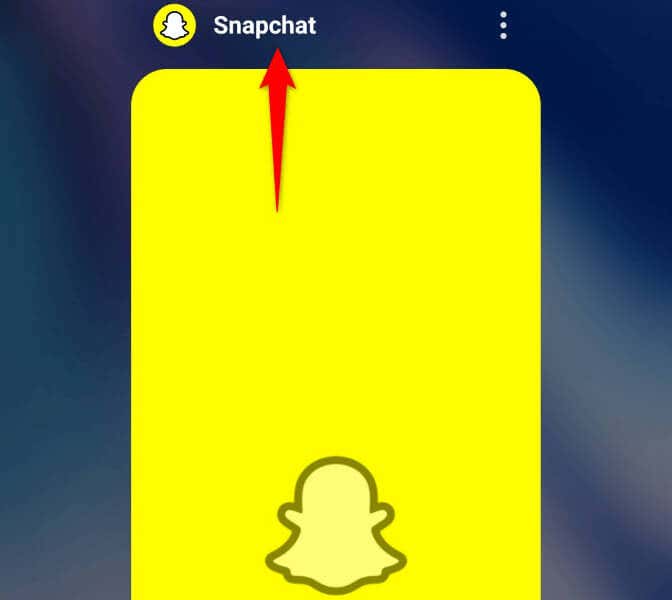
Su iPhone
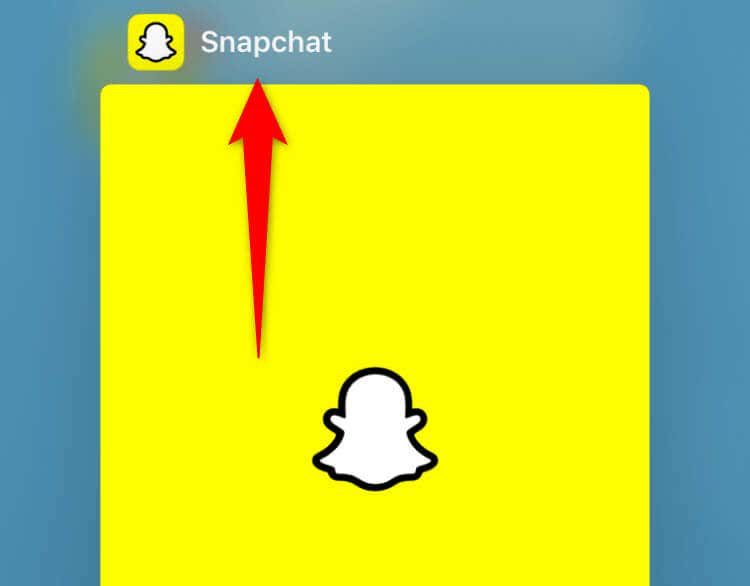
Risolvi il problema di accesso a Snapchat riavviando il tuo iPhone o telefono Android
A volte il problema non riguarda le app, ma il telefono. Il tuo iPhone o dispositivo Android potrebbe presentare un piccolo problema, causando Snapchat per visualizzare un codice di errore C14A. In questo caso, puoi provare a risolvere il problema entro il riavviare il telefono..
Su Android
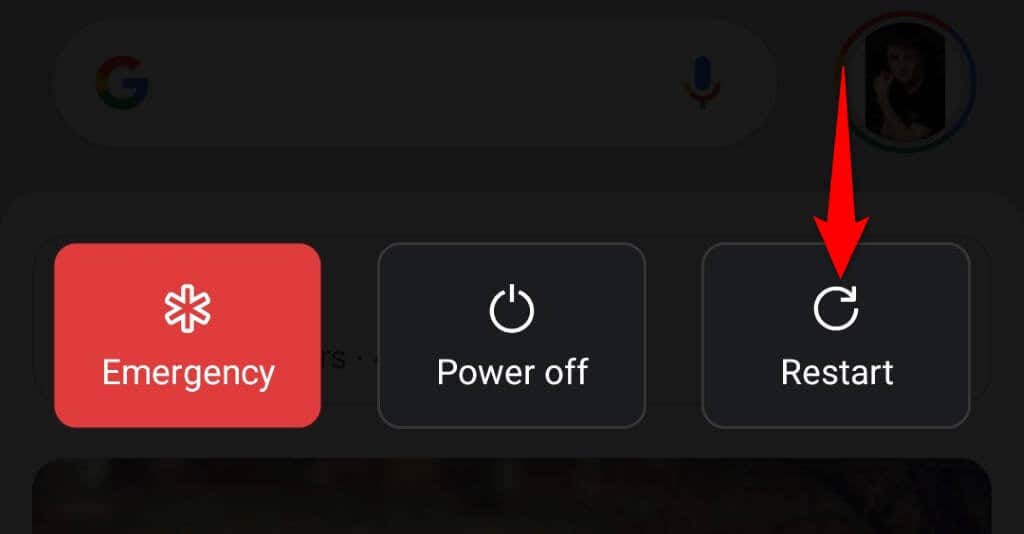
Su iPhone
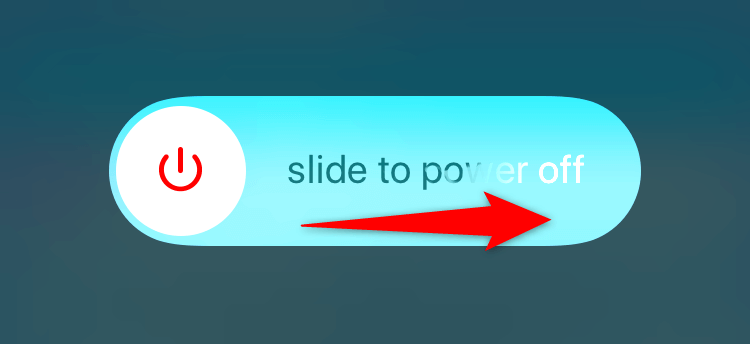
Disattiva la VPN per risolvere un codice di errore Snapchat C14A
Se riscontri problemi con l'utilizzo di un'app abilitata a Internet come Snapchat, disattiva il servizio VPN e verifica se il problema viene risolto. A volte, un'app VPN non è compatibile con le tue app Internet, pertanto le tue app non funzionano.
Puoi disattiva la tua VPN avviando la tua app e disabilitando l'opzione del servizio. Quindi, apri Snapchate prova ad accedere al tuo account.
Se riesci ad accedere al tuo account Snapchat, la colpa è della tua VPN. In questo caso, scegli una nuova posizione nella tua VPN o ottieni una nuova VPN.
Svuota la cache dell'app Snapchat
Quasi tutte le app creano e archiviano file di cache sul telefono per migliorare la tua esperienza di utilizzo delle app. È possibile che I file della cache di Snapchat sono stati danneggiati causi un errore C14A nell'app.
In questo caso, cancella i file della cache della tua app e il problema verrà risolto. Non perdi i tuoi messaggi o altri dati dell'account quando lo fai. Tieni presente che svuotare la cache di un'app è possibile solo su un telefono Android.
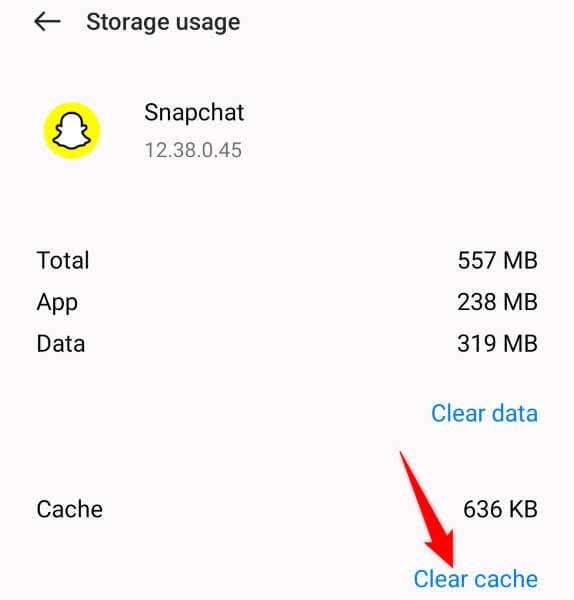
Correggi il codice di supporto Snapchat C14A aggiornando la tua app.
Un possibile motivo per cui ricevi un errore C14A è che la versione dell'app Snapchat non è aggiornata. Le versioni precedenti dell'app spesso causano molti problemi e un modo per risolverli è porta le tue app all'ultima versione.
Su Android
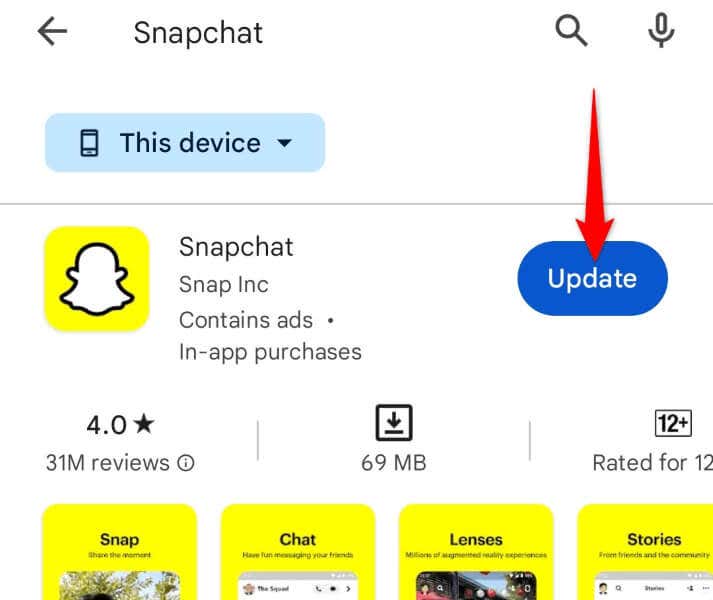
Su iPhone
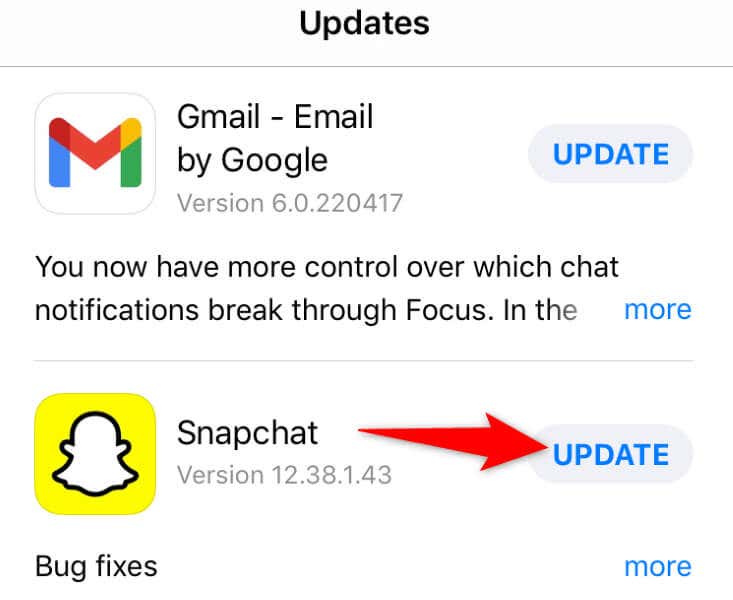
Disinstalla e reinstalla Snapchat
Se continui a ricevere un errore C14A mentre provi ad accedere al tuo account in Snapchat, reinstallare l'app per risolvere eventualmente il problema. Questo perché la tua app stessa potrebbe essere difettosa, impedendoti di accedere al tuo account.
Su Android
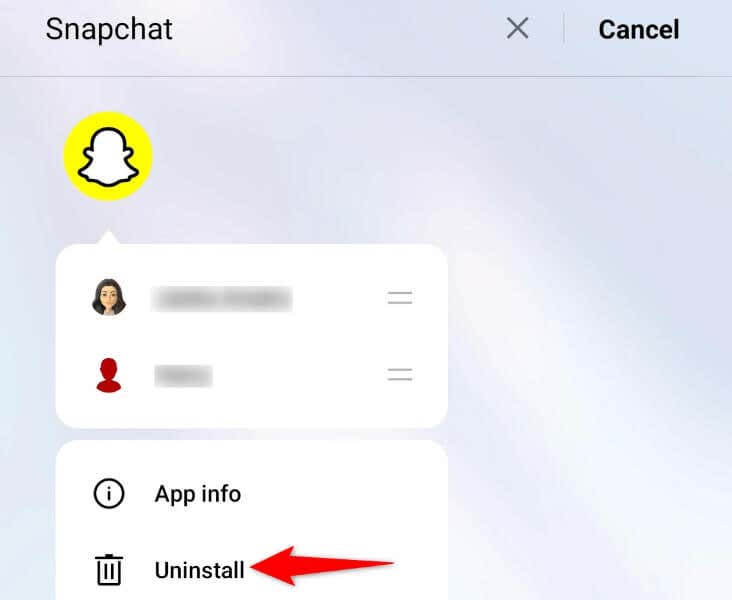
Su iPhone
Contatta l'assistenza Snapchat
Se i metodi sopra indicati non hanno risolto il problema, la tua ultima risorsa è contattare il team di supporto di Snapchat. Il problema potrebbe non essere imputabile a te, ma a quello di Snapchat, in cui il team di supporto dell'azienda può aiutarti.
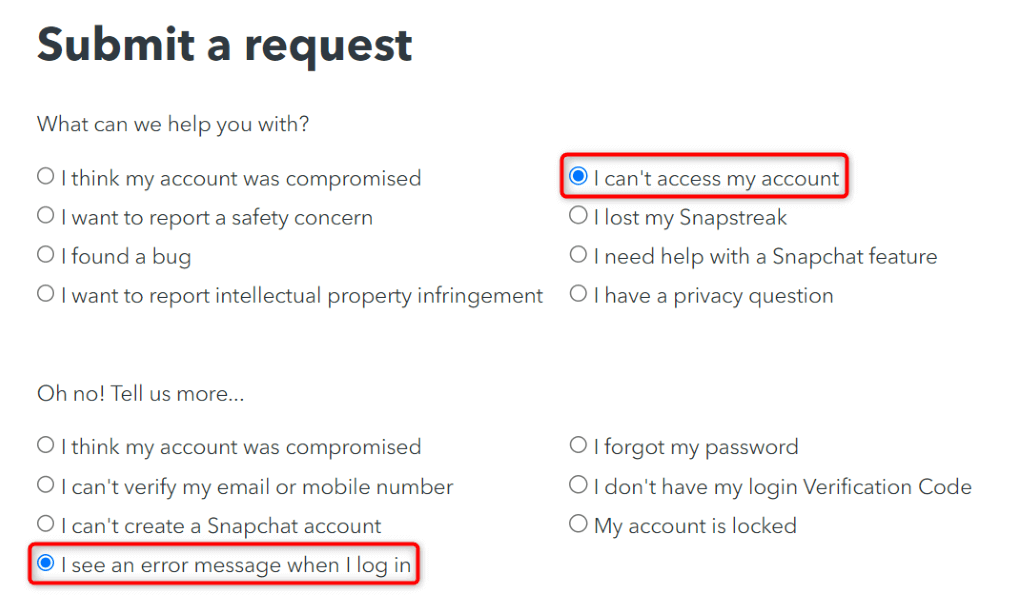
Ignora l'errore C14A e accedi correttamente al tuo account Snapchat
L'errore di accesso di Snapchat C14A ti impedisce di accedere al tuo account e di utilizzare le varie funzionalità dell'app. Questo errore si verifica per vari motivi, come spiegato sopra. Fortunatamente, puoi risolvere il problema e accedere correttamente al tuo account utilizzando i metodi sopra indicati.
Una volta risolto il problema di accesso, puoi iniziare a inviare GIF, Snap e messaggi da Snapchat sul tuo telefono.
.